Анализ данных Excel - промежуточные итоги с диапазонами
Если у вас есть список данных, которые вы хотите сгруппировать и суммировать, вы можете использовать Excel Subtotal и Outlineдля отображения итоговых строк или столбцов. Вы можете использоватьPivotTable также для этой цели, но используя Subtotal и Outlineэто самый быстрый способ проанализировать ряд данных. Обратите внимание, чтоSubtotal и Outline можно использовать только в диапазоне, но не на столе.
Вы можете создать Outlineдо восьми уровней, по одному для каждой группы. Внешние уровни представлены более низкими числами, а внутренние уровни - более высокими числами. Каждый внутренний уровень отображает подробные данные для предыдущего внешнего уровня.
Чтобы понять, как использовать Subtotal и Outlineрассмотрим следующий пример, в котором данные о продажах различных товаров даны с учетом продавца и местоположения. Всего имеется 1891 строка данных.

Промежуточные итоги
Вы можете получить сумму продаж по местоположению, используя Subtotal.
Во-первых, отсортируйте расположение данных.
Щелкните в любом месте диапазона данных.
Щелкните значок DATA таб.
Нажмите Sort.
Данные выбраны. ВSort появится диалоговое окно.

в Sort диалоговое окно,
Выберите место для Sort by
Выберите значения для Sort On
Выберите от А до Я для Order

Нажмите OK. Данные отсортированы по местоположению.
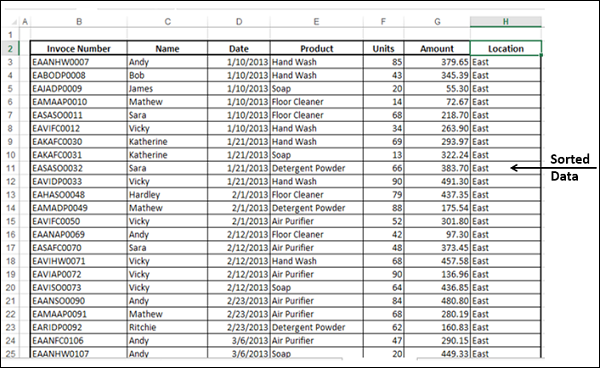
Щелкните в любом месте диапазона данных.
Нажмите DATA таб.
Нажмите Subtotal в Outlineгруппа. Данные будут выбраны, иSubtotal появится диалоговое окно.

в Subtotal dialog коробка
Выберите Местоположение под At each change in:
Выберите Сумма под Use function:
Выберите Единицу и Сумму под Add subtotal to:
Выбрать Replace current subtotals
Выбрать Summary below data

Нажмите OK. Данные сгруппированы по трем уровням, а промежуточные итоги рассчитываются с учетом местоположения.
Note - Отображаемые данные относятся к Уровню 3, т. Е. Полные данные.

Щелкните Уровень структуры 2. Значок Totals будет отображаться в зависимости от местоположения для единиц и суммы.

Щелкните Уровень структуры 1. Значок Grand Totals будет отображаться для единиц и суммы.

Вы можете увеличивать или уменьшать масштаб данных, щелкнув значок Outline Levels или щелкнув символы + слева от данных.
Вложенные промежуточные итоги
Вы можете получить сумму продаж по каждому продавцу в зависимости от местоположения, используя Nested Subtotals.
Sort с точки зрения местоположения данных, а затем с точки зрения продавца.
Щелкните в любом месте диапазона данных.
Щелкните значок DATA таб.
Нажмите Sort. Данные выбраны иSort появится диалоговое окно.

в Sort диалоговое окно,
Выберите место для Sort by
Выберите значения для Sort On
Выберите от А до Я для Order
Нажмите на Add Level
Then by появляется строка
Выберите имя для Then by
Выберите значения для Sort On
Выберите от А до Я для Order
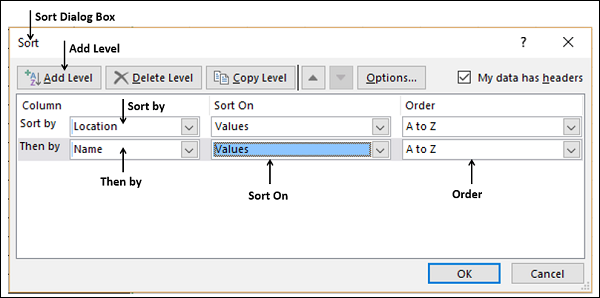
Нажмите OK. Данные сортируются по местоположению, а затем по имени.

Щелкните в любом месте диапазона данных
Нажмите на DATA вкладка
Нажмите на Subtotal в Outline группа
Данные выбираются. Subtotal появится диалоговое окно.

в Subtotal диалоговое окно,
Выберите Местоположение под At each change in:
Выберите Сумма под Use function:
Выберите Единицу и Сумму под Add subtotal to:
Выбрать Replace current subtotals
Выбрать Summary below data
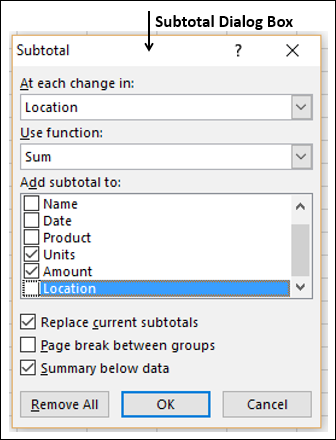
Нажмите OK. Данные сгруппированы по трем уровням, а промежуточные итоги рассчитываются по местоположению, как описано ранее.

Нажмите Subtotal.
в Subtotal диалоговое окно,
Выберите имя под At each change in:
Выберите Сумма под Use function:
Выберите Единицу и Сумму под Add subtotal to:
Unselect Replace current subtotals
Выбрать Summary below data

Нажмите OK. Данные сгруппированы по четырем уровням, а промежуточные итоги рассчитываются с учетом местоположения и имени.
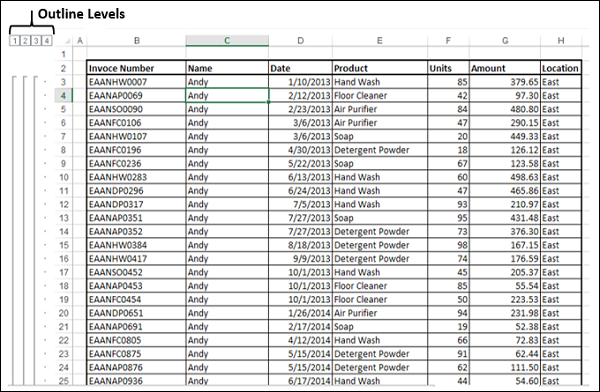
Нажмите Outline Level 3. ВTotals будет отображаться по имени и местоположению для Единиц и Суммы.

Нажмите на Outline Level 2. ВTotals будет отображаться в зависимости от местоположения для единиц и суммы.

Нажмите Outline Level 1. ВGrand Totals будет отображаться для единиц и суммы.

Вы можете увеличивать или уменьшать масштаб данных, щелкнув значок Outline Levels или щелкнув символ + слева от данных.